Genera un piano di aggiornamento ONTAP per cluster singoli e multipli in Digital Advisor
 Suggerisci modifiche
Suggerisci modifiche


È possibile utilizzare Upgrade Advisor per visualizzare l'elenco dei cluster idonei o non idonei per un aggiornamento. Puoi vedere consigli di upgrade per un cluster idoneo e generare un piano di upgrade. Puoi risolvere i problemi con un cluster non idoneo per renderlo idoneo per un upgrade.
Prima di iniziare
Prima di generare un piano di aggiornamento, dovresti:
-
Assicurarsi che AutoSupport (ASUP) sia abilitato e configurato correttamente e che tutte le sezioni richieste siano incluse. Per maggiori informazioni, vedere "Guida alla risoluzione di ONTAP AutoSupport".
-
Verificare che i membri del cluster AutoSupport corrispondano alla configurazione del cluster SAP. Per maggiori informazioni,"aprire un caso non tecnico" .
È possibile seguire questa procedura per generare un piano di upgrade per un singolo cluster e più cluster:
-
Nella dashboard, fai clic sul numero di cluster nel widget Upgrade Advisor.
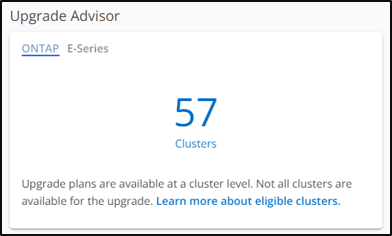
Viene visualizzata la pagina Upgrade Advisor-ONTAP.
-
Puoi visualizzare un elenco di cluster idonei e non idonei per un upgrade.
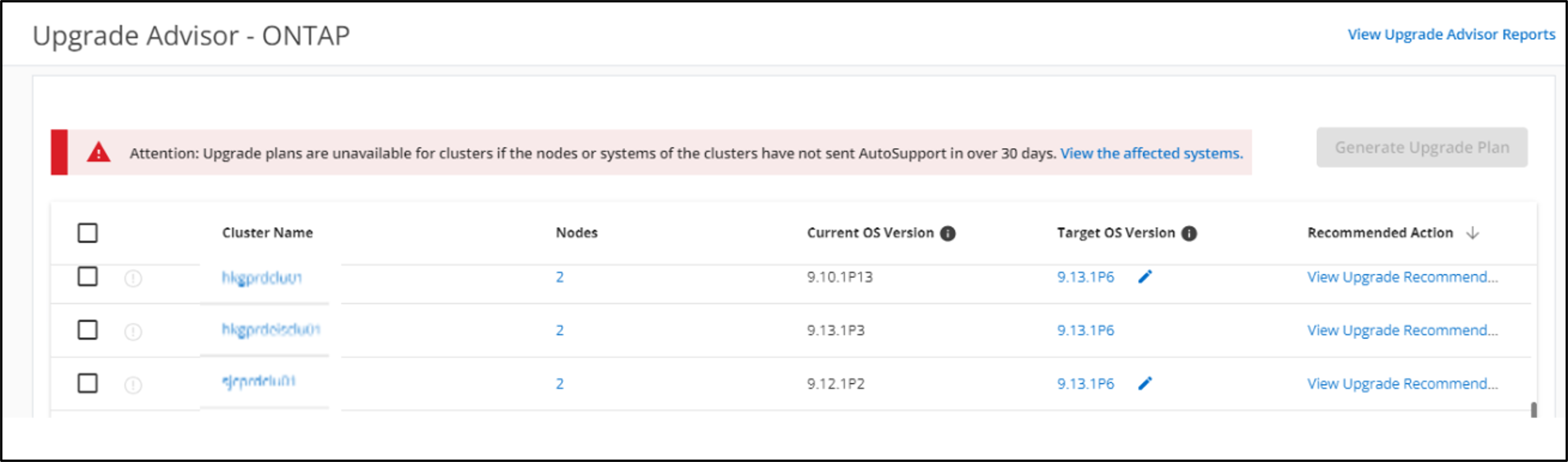
-
Seleziona un cluster per un upgrade.
La colonna versione del sistema operativo di destinazione visualizza la versione del sistema operativo di destinazione consigliata. Fare clic su Per selezionare un'altra versione del sistema operativo di destinazione di un cluster.
Per selezionare un'altra versione del sistema operativo di destinazione di un cluster.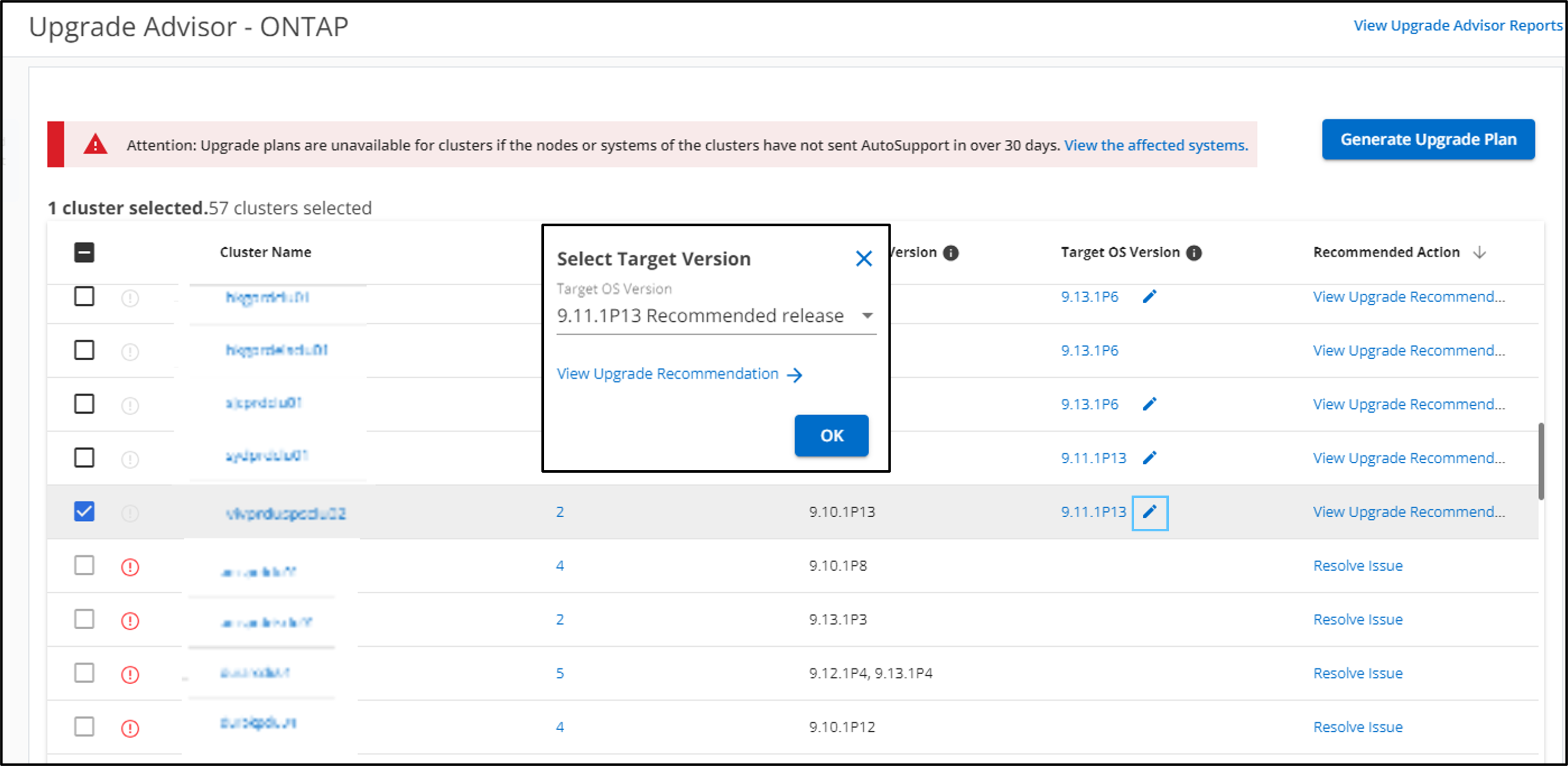
-
È possibile fare clic sul numero di nodi nella colonna nodi per visualizzare il riepilogo dei nodi di un cluster.
-
È possibile fare clic su Risolvi problemi nella colonna azione consigliata per risolvere i problemi relativi a un cluster non idoneo e renderlo idoneo per un aggiornamento.
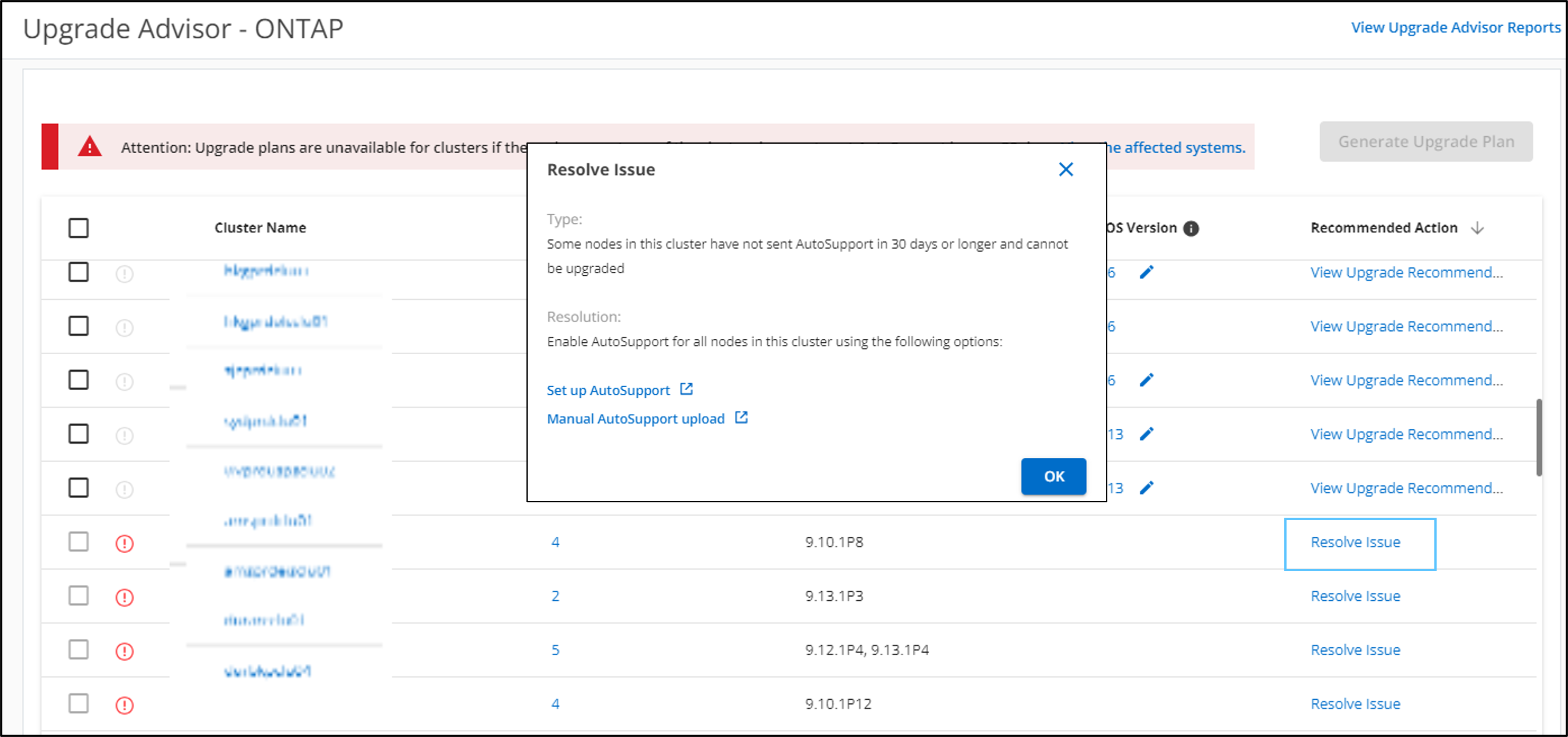
-
-
Fare clic su genera piano di aggiornamento.
Verrai reindirizzato alla pagina Upgrade Recommendation. -
Nella pagina Upgrade Recommendation, è possibile visualizzare i dettagli dei rischi associati a un cluster tramite la scheda Risk Advisor. È possibile visualizzare i blocchi degli aggiornamenti, gli avvisi di aggiornamento e le azioni richieste tramite la scheda verifica pre-aggiornamento e le informazioni sulle nuove funzionalità e i miglioramenti relativi alla versione del sistema operativo di destinazione selezionata tramite la scheda funzioni ONTAP migliorate e aggiornate.
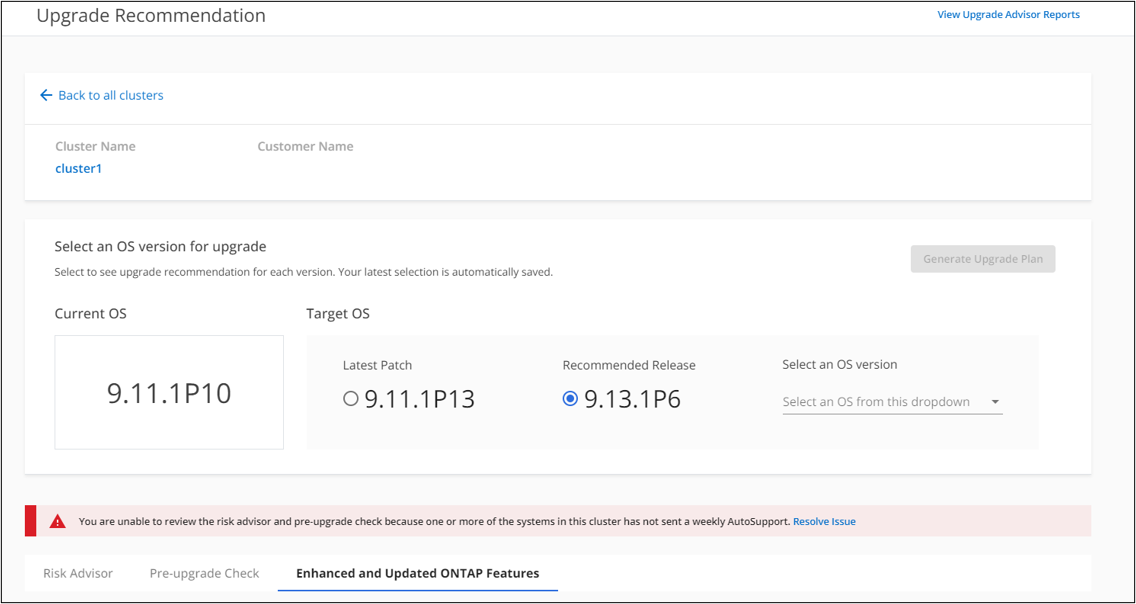
-
È possibile selezionare un'altra versione del sistema operativo di destinazione e visualizzare il riepilogo dei rischi, il report di controllo pre-aggiornamento e le informazioni sulle nuove funzionalità e sui miglioramenti correlati a tale versione del sistema operativo di destinazione.
-
Fare clic su
 Per esportare il riepilogo dei rischi in un foglio Excel.
Per esportare il riepilogo dei rischi in un foglio Excel.
-
-
Fare clic su generate Upgrade Plan (genera piano di aggiornamento) dalla pagina Upgrade Recommendation (raccomandazioni di aggiornamento).
-
Fornire i dettagli nella finestra a comparsa visualizzata.
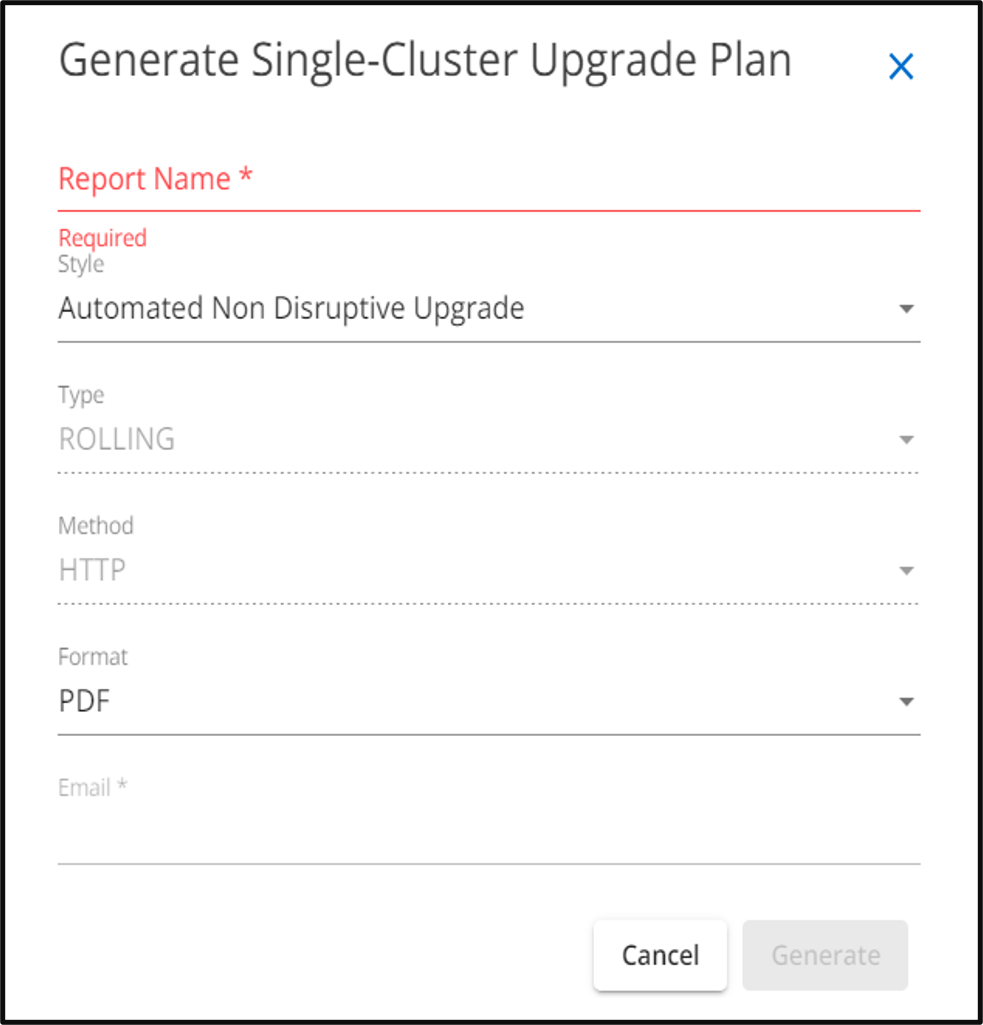
-
Fare clic su generate (genera).
Viene visualizzata la pagina rapporti. -
È possibile scaricare il piano di aggiornamento dalla pagina rapporti una volta disponibile.
È possibile fare clic su Visualizza report di Upgrade Advisor per accedere alla pagina rapporti.
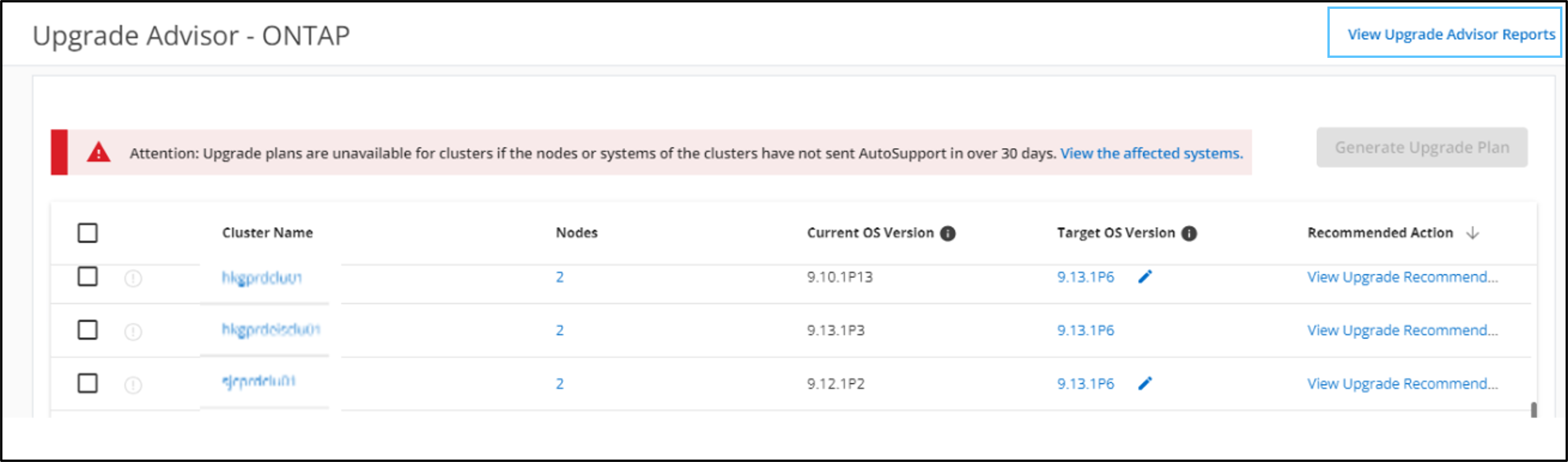
Dopo l'aggiornamento di ONTAP, è necessario eseguire alcune attività per verificare la disponibilità del cluster. Per ulteriori informazioni, vedere "Cosa fare dopo un aggiornamento di ONTAP".
-
Nella dashboard, fai clic sul numero di cluster nel widget Upgrade Advisor.
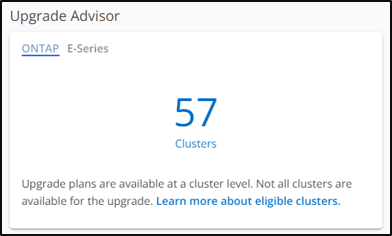
Viene visualizzata la pagina Upgrade Advisor-ONTAP.
-
Puoi visualizzare un elenco di cluster idonei e non idonei per un upgrade.
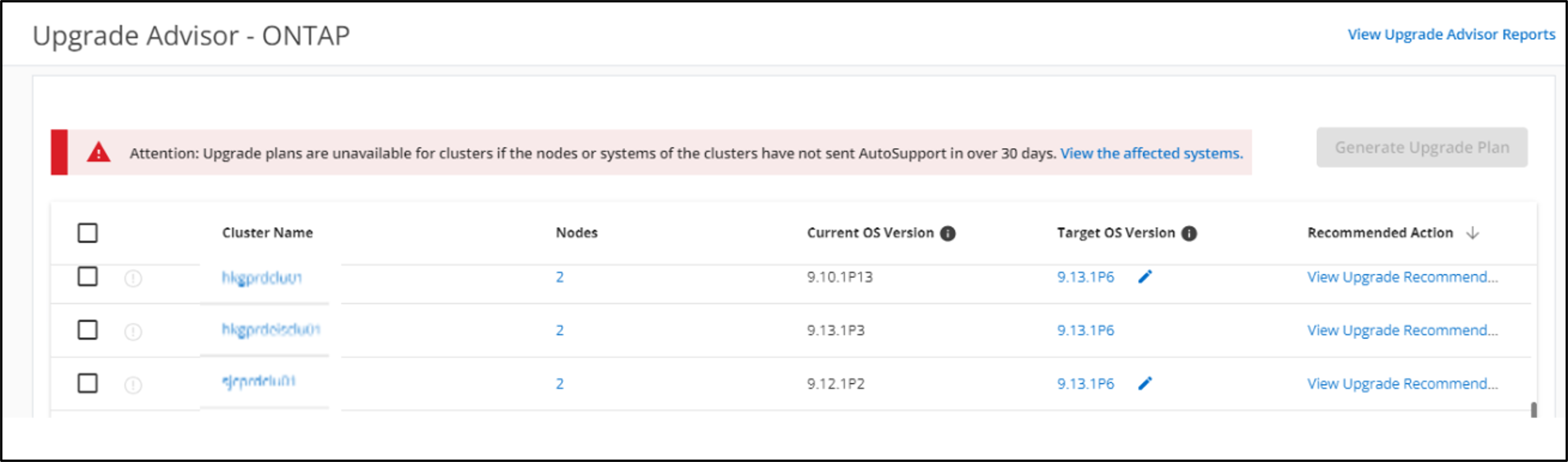
-
Selezionare i cluster per un aggiornamento.
La colonna versione del sistema operativo di destinazione visualizza la versione del sistema operativo di destinazione consigliata.è possibile fare clic su Per selezionare un'altra versione del sistema operativo di destinazione di un cluster.
Per selezionare un'altra versione del sistema operativo di destinazione di un cluster.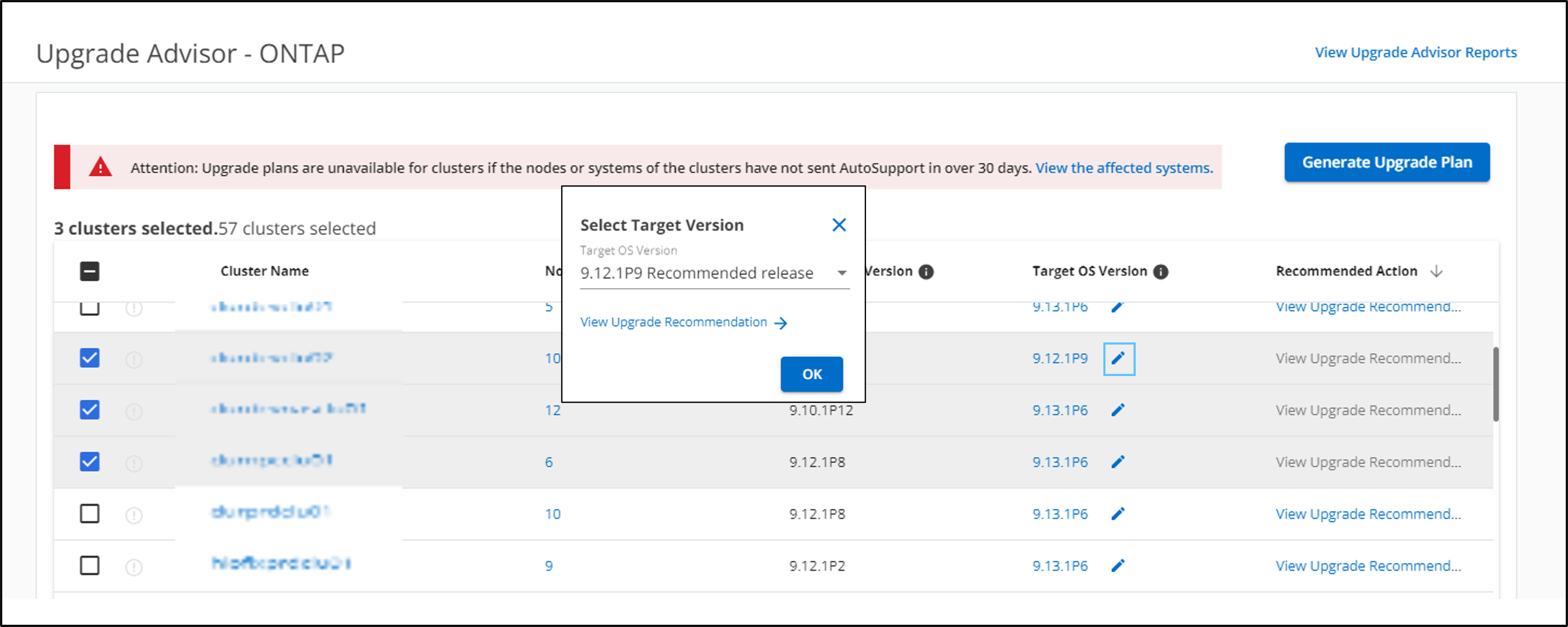
-
È possibile fare clic sul numero di nodi nella colonna nodi per visualizzare il riepilogo dei nodi di un cluster.
-
È possibile fare clic su Risolvi problemi nella colonna azione consigliata per risolvere i problemi relativi ai cluster non idonei e renderli idonei per un aggiornamento.
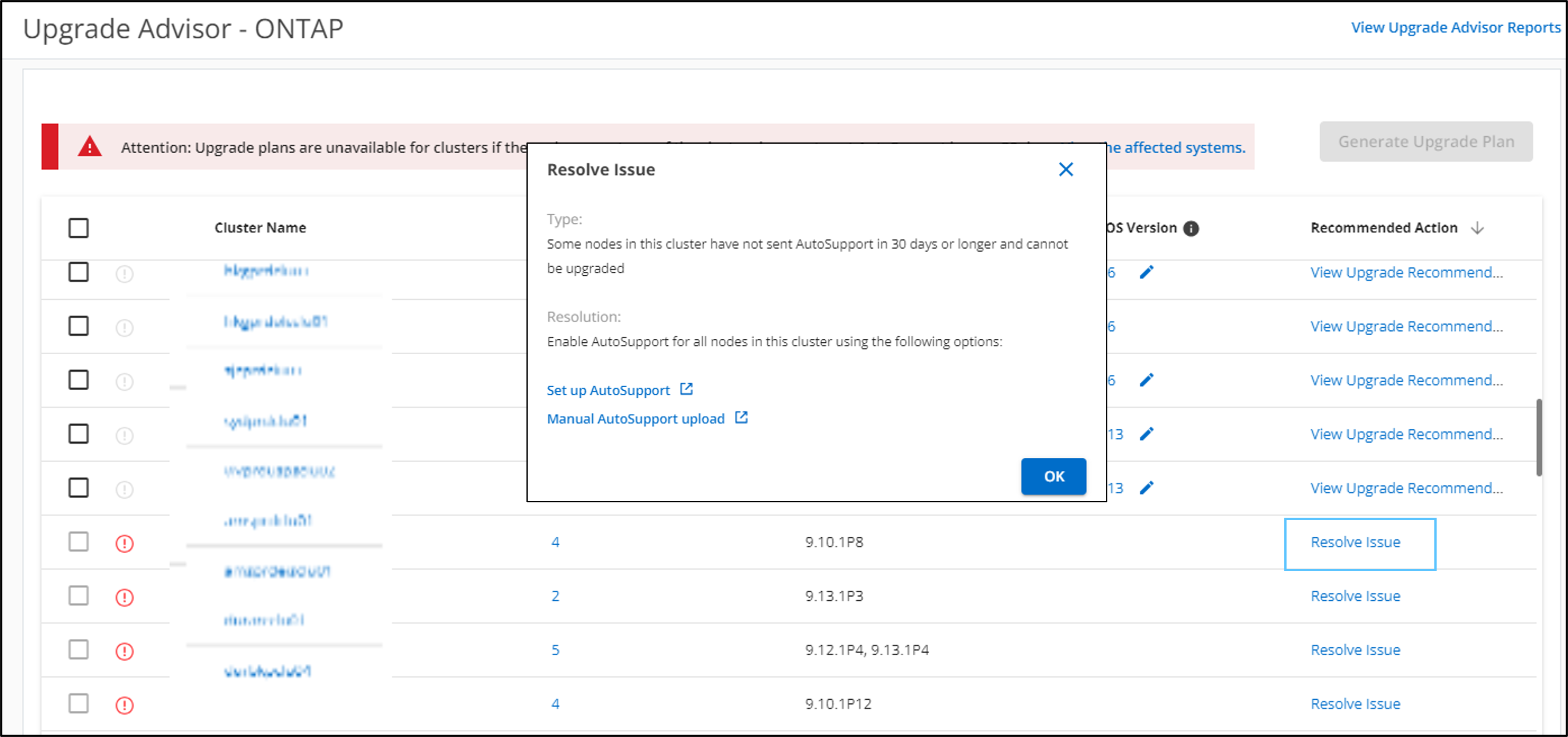
-
-
Fare clic su genera piano di aggiornamento.
-
Fornire i dettagli nella finestra a comparsa visualizzata.
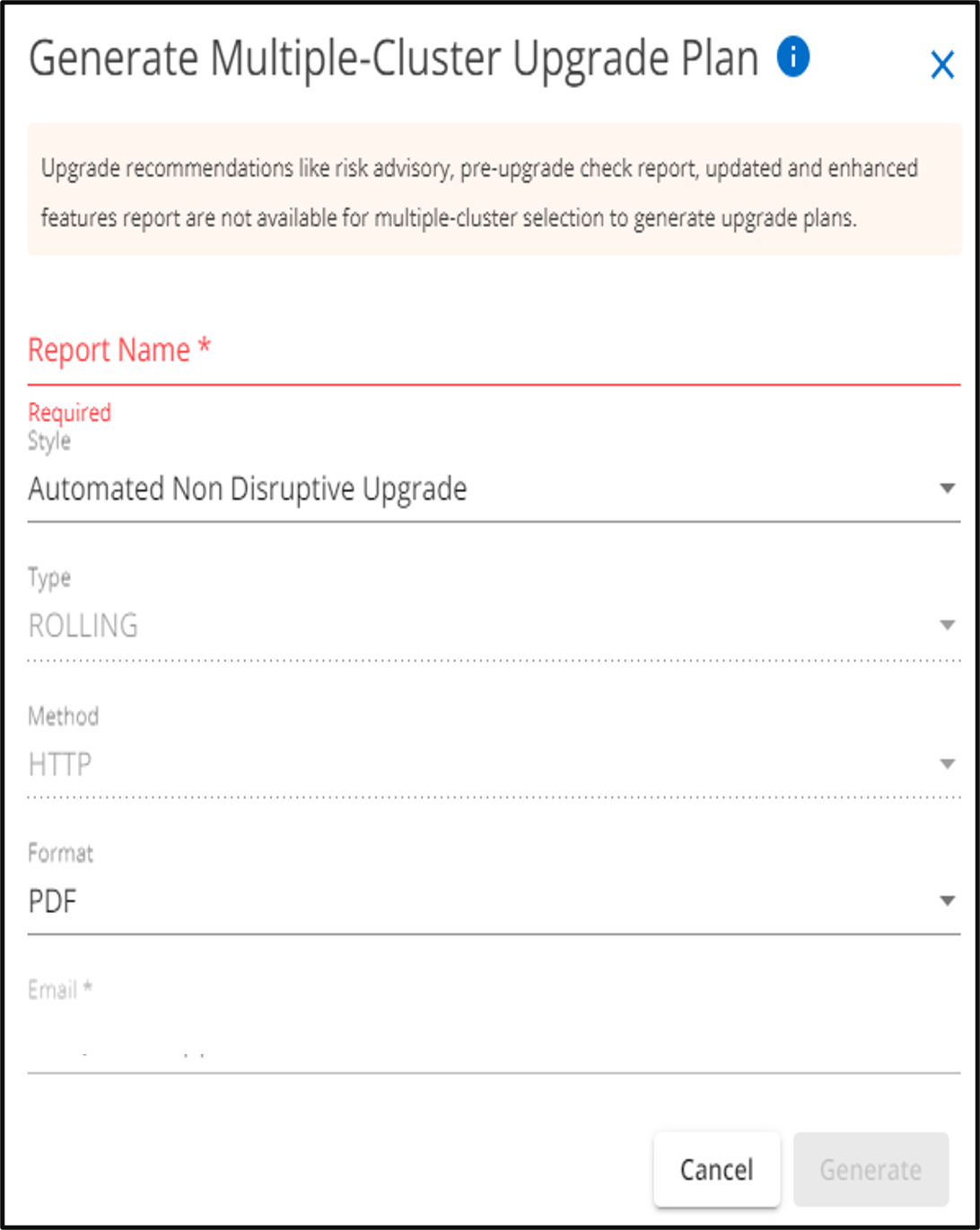
-
Fare clic su generate (genera).
Viene visualizzata la pagina rapporti. -
È possibile scaricare il piano di aggiornamento dalla pagina rapporti una volta disponibile.
È possibile fare clic su Visualizza report di Upgrade Advisor per accedere alla pagina rapporti.
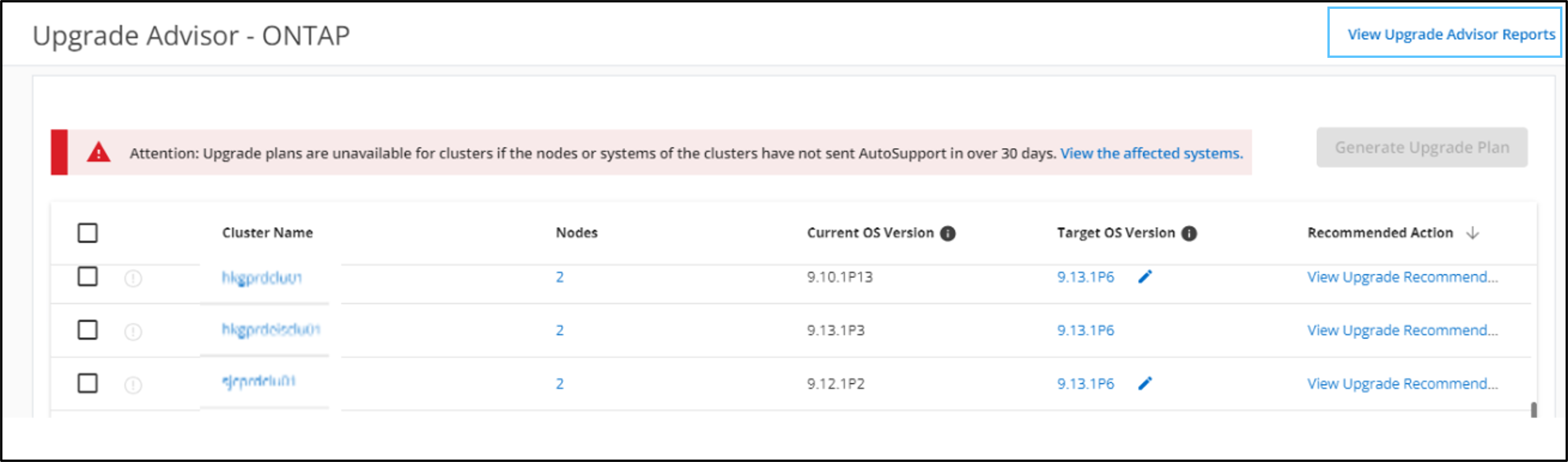
Dopo l'aggiornamento di ONTAP, è necessario eseguire alcune attività per verificare la disponibilità del cluster. Per ulteriori informazioni, vedere "Cosa fare dopo un aggiornamento di ONTAP".



